- 公開日:
- 更新日:
YouTube Musicの動画について(再生できない場合も)
この記事では、YouTube Musicの動画に関する情報をご紹介します。
有料版YouTube Music Premiumに加入していると、メンバーだけが視聴できる動画(ミュージックビデオ)があり、オフラインで再生できるというメリットがあります。
また、動画が再生できない場合や、動画がない場合についても解説しています。
YouTube Music Premiumで動画を楽しむメリット
有料版YouTube Music Premiumに加入すると、さまざまなメリットがあります。
動画(ミュージックビデオ)に関しても、YouTube Music Premiumのメンバーのみが視聴できるコンテンツがあり、オフラインで再生することができます。
以下で、YouTube Music Premiumのメンバーのみが視聴できる動画と、オフラインでミュージックビデオを再生する方法について詳しく説明します。
YouTube Music Premiumのメンバーのみが視聴できる動画
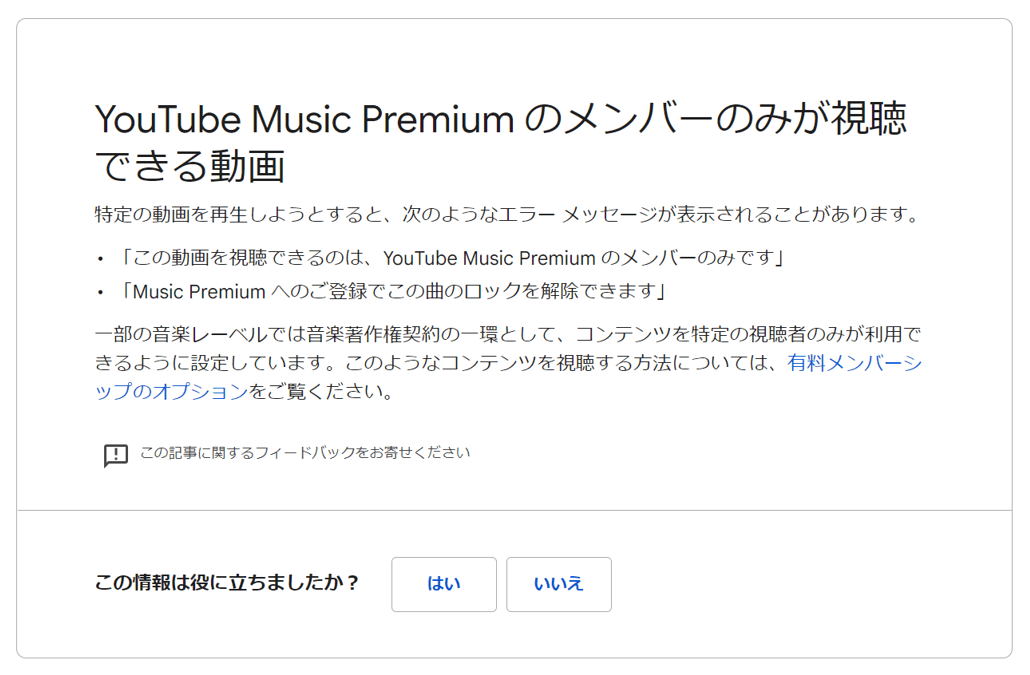
無料版YouTube Musicでは再生できないが、有料版YouTube Music Premiumでは再生できる動画があります。
YouTube Musicでは、アーティストが所属する音楽レーベル(レコード会社の一部門)の著作権契約により、特定の視聴者のみが見られるように設定されているコンテンツがあるとしています。
このような場合、動画再生時に以下のメッセージが表示されます。
- 「この動画を視聴できるのは、YouTube Music Premiumのメンバーのみです」
- 「Music Premiumへのご登録でこの曲のロックを解除できます」
ぜひ有料版YouTube Music Premiumに加入して、無料版YouTube Musicでは聴けないコンテンツをお楽しみください。
YouTube Music Premiumの加入方法について、以下の記事の「YouTube Music Premiumの登録方法」セクションで記載しています。
YouTube Music プレミアムの使い方(オフラインで聴く方法)
ミュージックビデオをオフライン再生する
YouTube Musicでは、ミュージックビデオをオフラインで再生することができます。
ここでは、iPhoneのYouTube Musicアプリでミュージックビデオをオフラインで再生する方法について説明します。
なお、ミュージックビデオのオフライン再生は、音声ではなく動画を再生してから「オフラインに一時的に保存」する必要があります。
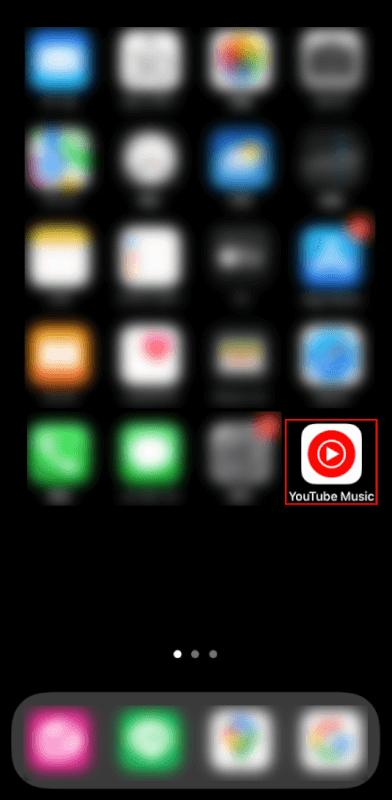
iPhoneを開き、YouTube Musicアプリを選択します。
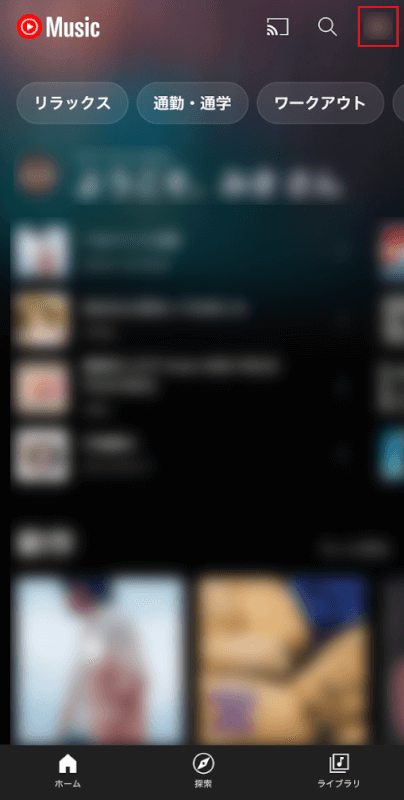
画面右上の自分のアカウントをタップします。
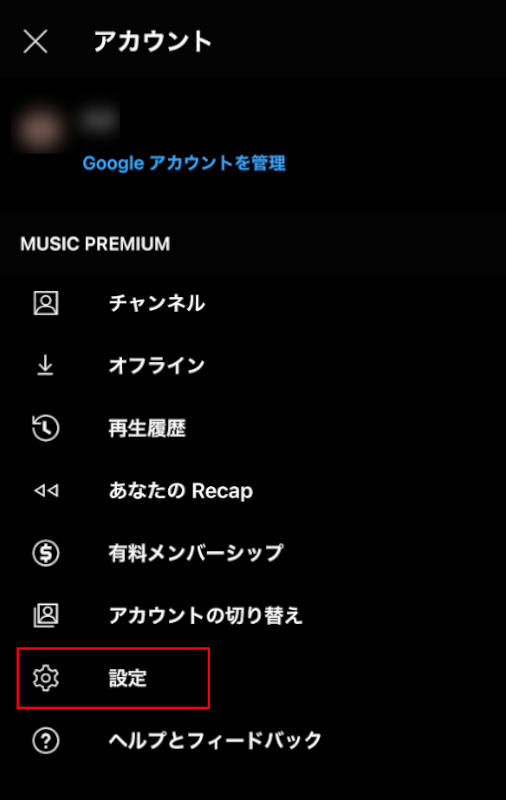
設定を選択します。
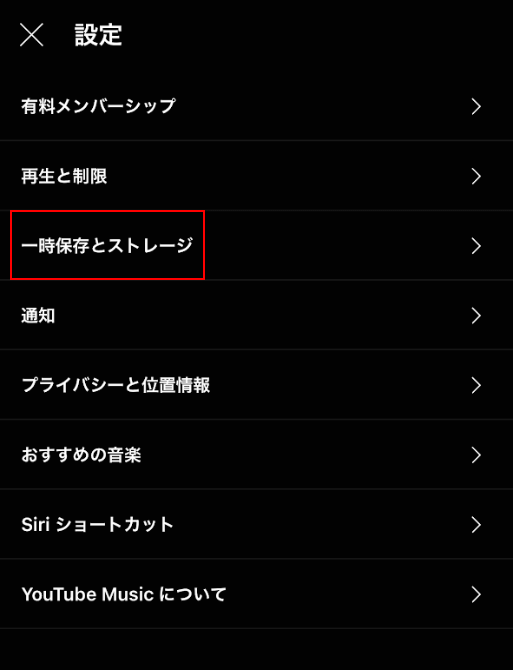
一時保存とストレージを選択します。
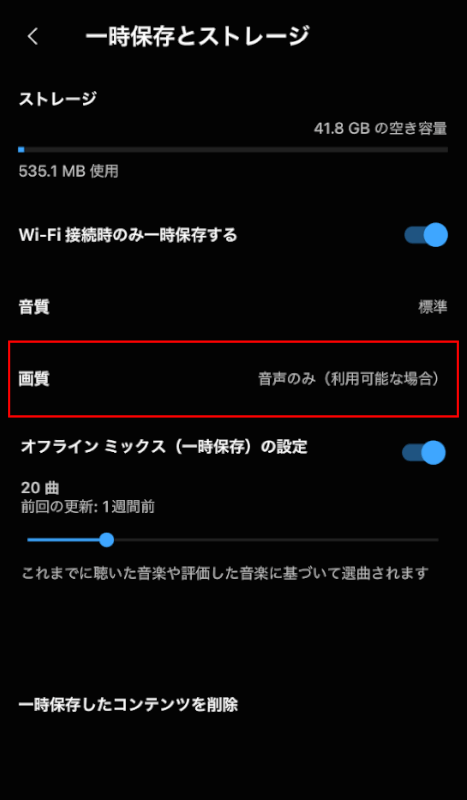
画質を選択します。
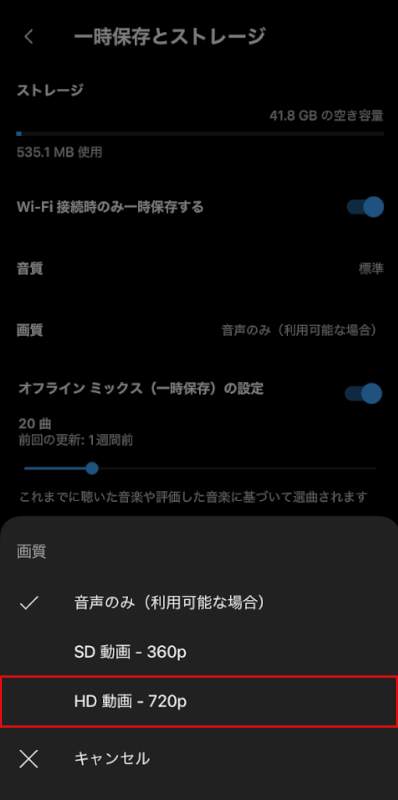
ここでは、HD 動画 - 720pを選択します。
HD 動画はSD 動画より高画質です。
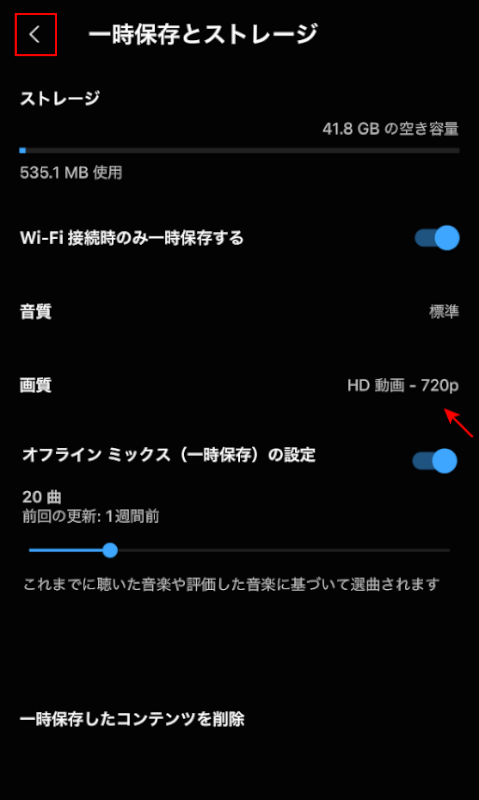
画質がHD 動画 - 720pに変更されました。
戻るマークをタップします。
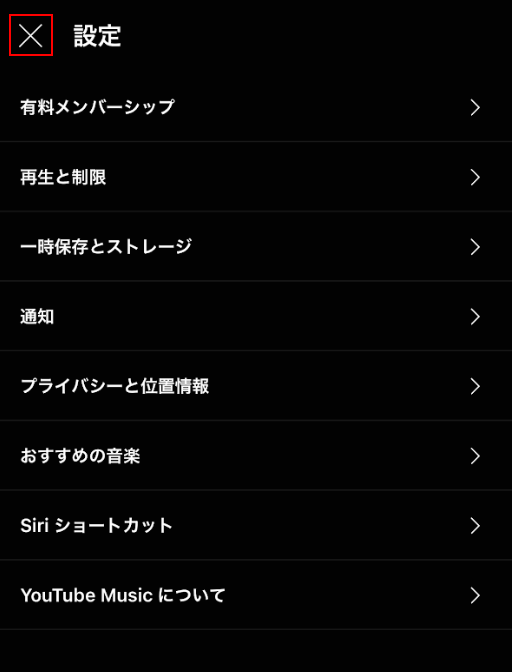
×をタップします。
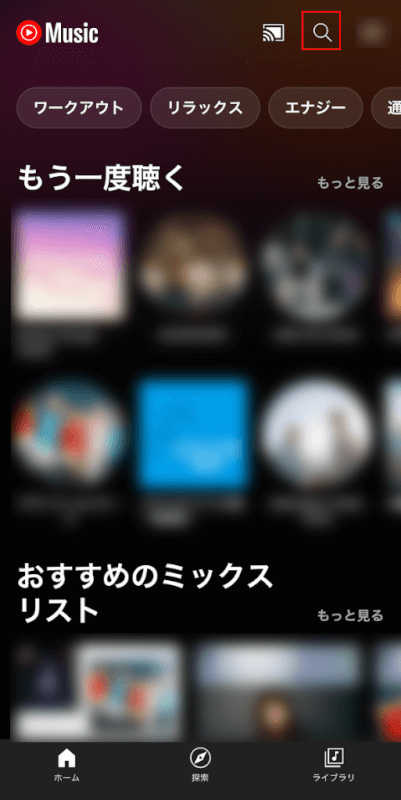
画面右上の検索マークをタップします。
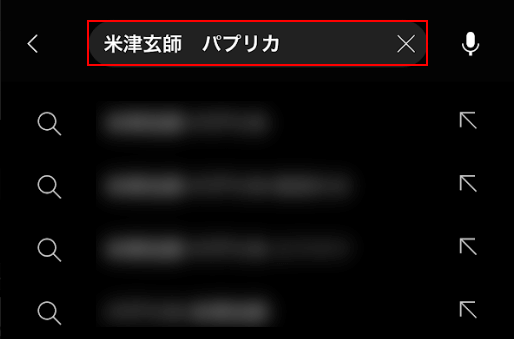
検索ボックスに、オフライン再生したいミュージックビデオの楽曲(例:米津玄師 パプリカ)を入力します。
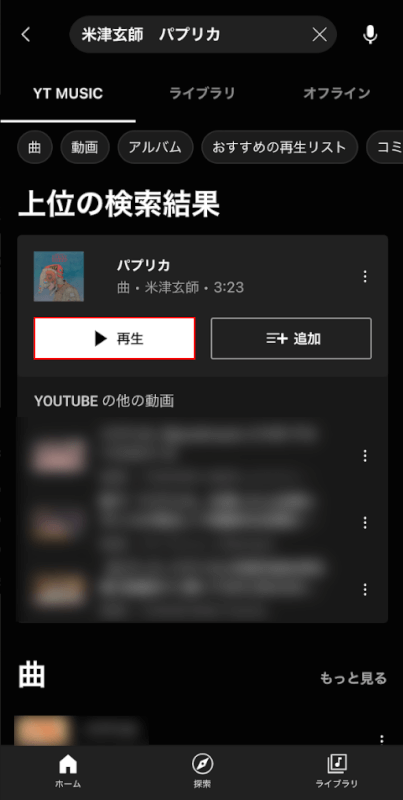
楽曲が表示されたので、再生ボタンをタップします。
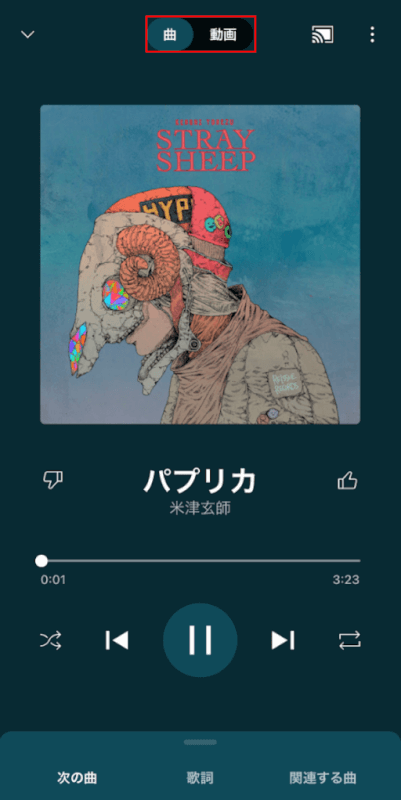
曲と動画を切り替えるボタンをタップします。
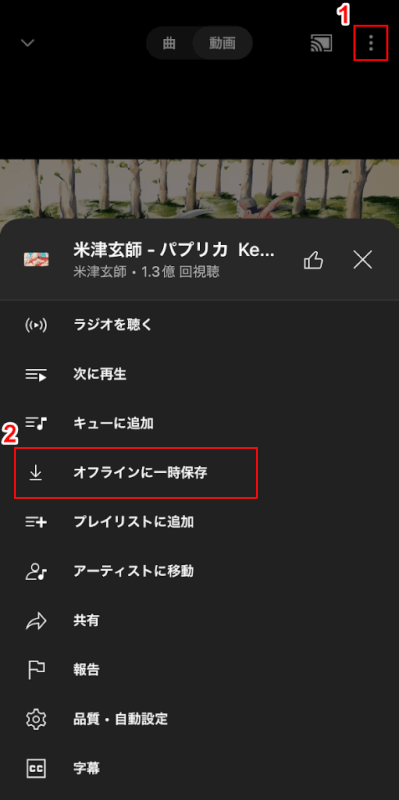
ミュージックビデオが再生されました。
①…をタップし、②オフラインに一時保存を選択します。
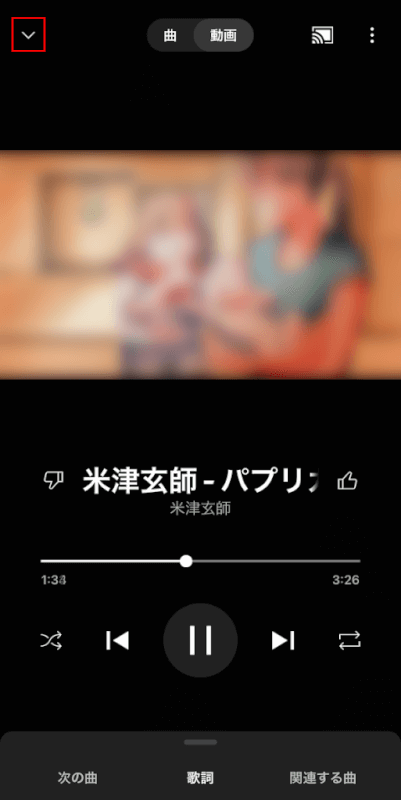
閉じるマークをタップします。
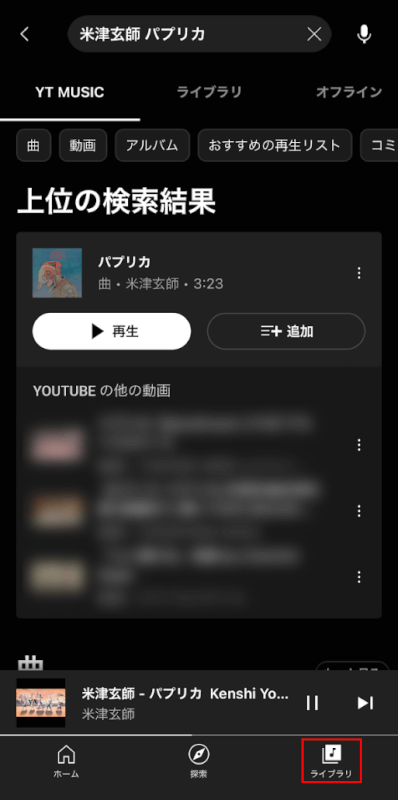
ライブラリタブを選択します。
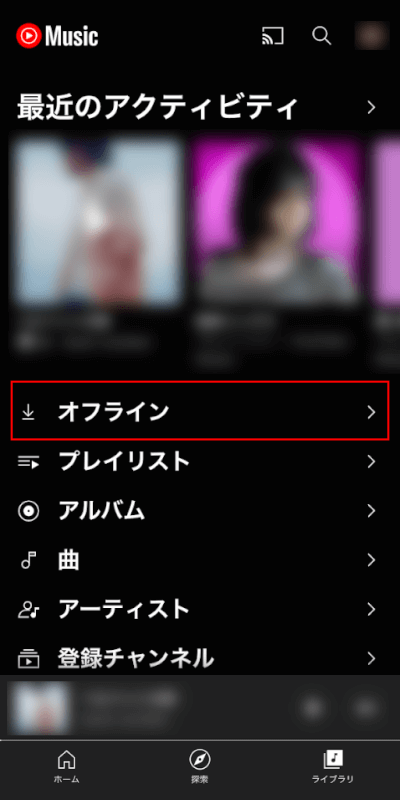
オフラインを選択します。
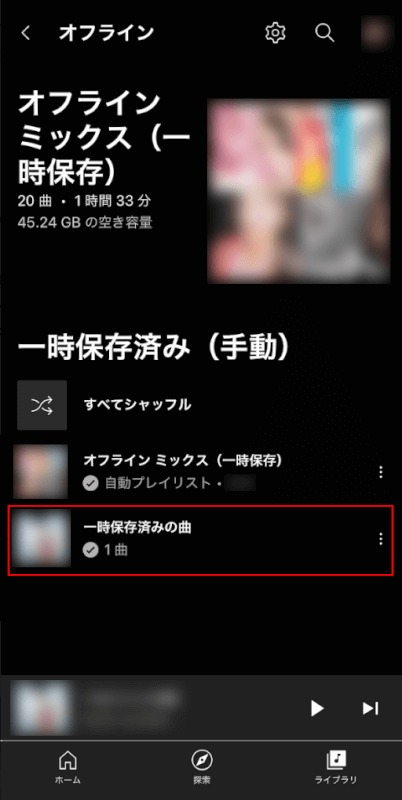
一時保存済みの曲を選択します。
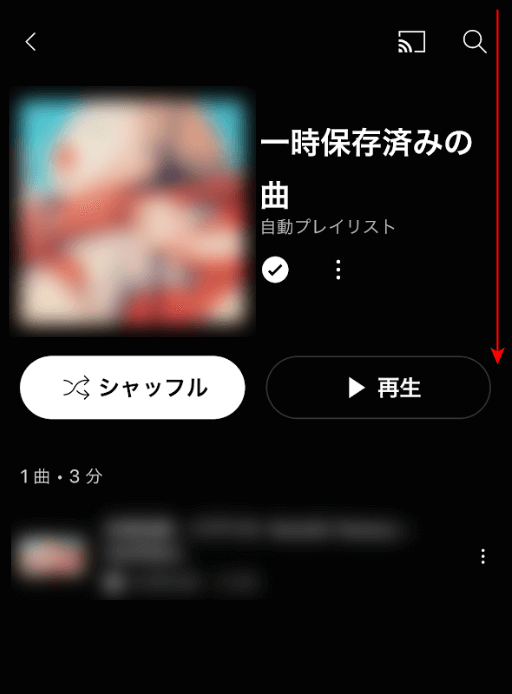
画面上部から下にスワイプして、コントロールセンターを開きます。
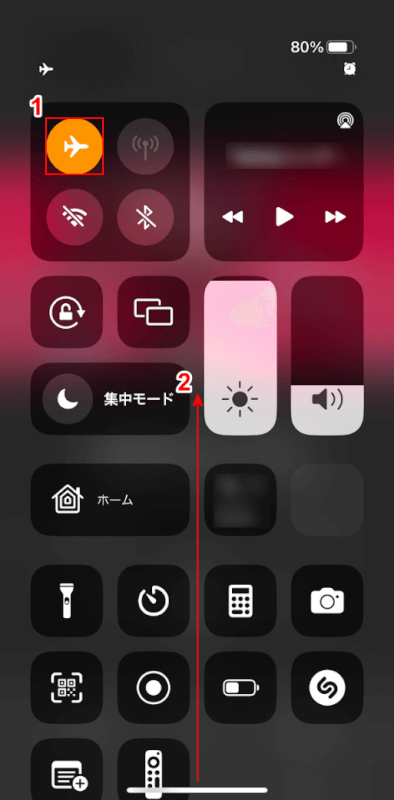
コントロールセンターが開いたので、機内モードにしてオフラインにします。
①機内モードのボタンをタップし、②画面下部から上にスワイプします。
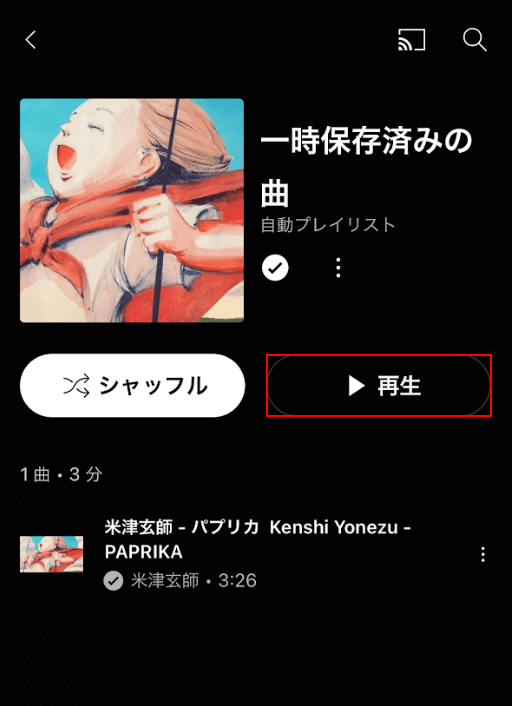
再生ボタンをタップします。
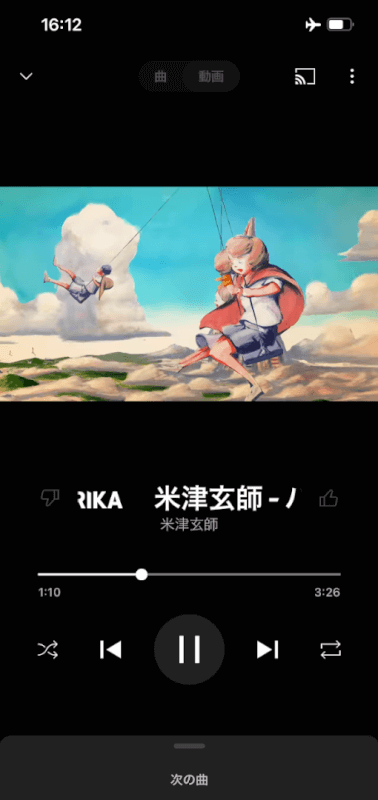
オフラインの状態でミュージックビデオが再生されました。
YouTube Musicのミュージックビデオをオフラインで再生することができました。
動画が再生できない場合
YouTube Musicで動画(ミュージックビデオ)が再生できない場合、「ミュージックビデオを再生しない」スイッチがオンになっている可能性があります。
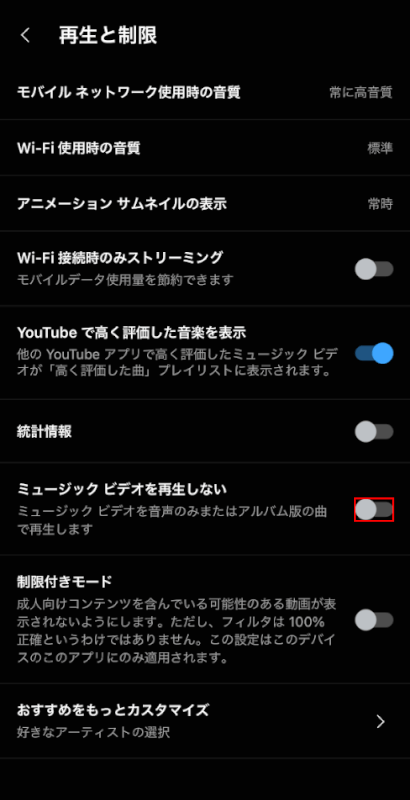
「ミュージックビデオを再生しない」スイッチがオンになっていると、ミュージックビデオは再生されず、音声のみが再生されます。
動画(ミュージックビデオ)を再生したい方は、設定で「ミュージックビデオを再生しない」スイッチをタップしてオフにしましょう。
動画がない場合
YouTube Musicで動画(ミュージックビデオ)がない場合、そもそもその曲にミュージックビデオが用意されていないのかもしれません。
YouTube Musicには、音声のみモードと動画モードがあります。
音声のみモードでは、動画を読み込まずに音楽のみを再生するので、回線状況が悪いときや動画再生に問題があるときでも、音楽を楽しむことができます。
動画モードでは、ミュージックビデオがある場合、動画として再生されます。
曲はあってもミュージックビデオが用意されていないことがあるので、音楽を目と耳で楽しみたい方は、YouTubeでミュージックビデオを探してみてください。
また、YouTube Musicの運営により、音楽コンテンツが削除されていることがあります。
すでに削除されている音声・動画は、YouTube Musicに表示されませんので、ご注意ください。